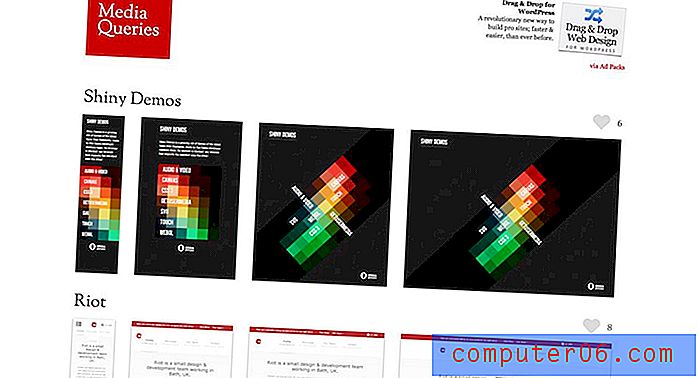Come modificare la soglia di risparmio batteria in Windows 10
Mentre le batterie dei portatili stanno aumentando la loro capacità da alcuni anni, è ancora molto probabile che sperimenterai un livello di batteria scarica in un punto o nell'altro. Quando ciò accade e non riesci a collegare il caricabatterie, potresti cercare un modo per ottenere un po 'più di vita dalla carica rimanente.
Un modo per farlo in Windows 10 è con un'impostazione denominata Risparmio batteria. Ciò regola automaticamente alcuni dei processi e delle impostazioni del tuo computer nel tentativo di massimizzare la durata residua della batteria. Il nostro tutorial di seguito ti mostrerà come regolare questa impostazione in modo che Risparmio batteria si attivi quando raggiungi una certa percentuale della carica residua della batteria.
Scegli Quando il risparmio batteria è attivo in Windows 10
I passaggi di questo articolo sono stati eseguiti in Windows 10. Completando i passaggi di questa guida, regolerai la quantità di percentuale di batteria residua che hai quando il Risparmio batteria entra in funzione.
Passaggio 1: digitare "batteria" nel campo di ricerca nell'angolo in basso a sinistra dello schermo.

Passaggio 2: scegli l'opzione Risparmio batteria nella parte superiore dell'elenco dei risultati della ricerca.
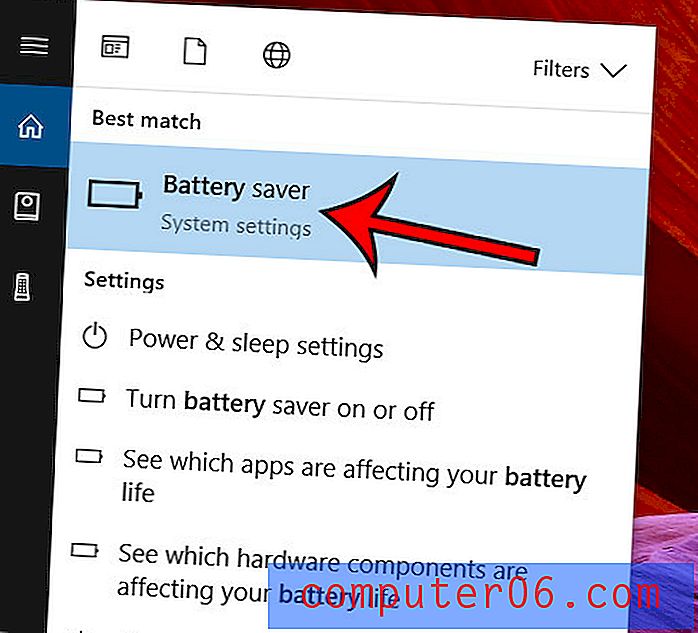
Passaggio 3: regolare il dispositivo di scorrimento in Attiva risparmio batteria automaticamente se la batteria scende al di sotto: al livello desiderato.
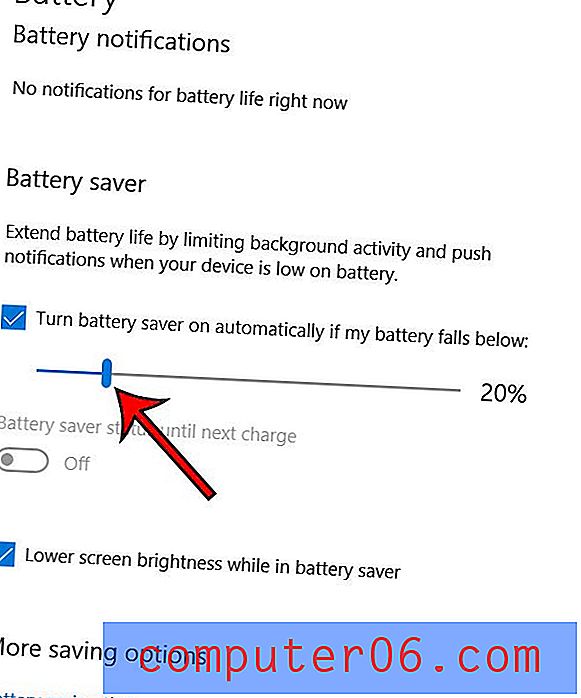
Tieni presente che puoi anche scegliere di attivare o disattivare la luminosità dello schermo inferiore durante l' impostazione di risparmio batteria se desideri mantenere lo schermo luminoso anche quando accedi alla modalità Risparmio batteria.
Sapevi che puoi configurare Windows 10 per eliminare automaticamente i file temporanei e svuotare il cestino per offrirti un po 'più di spazio di archiviazione? Questo articolo ti mostrerà come abilitare il senso di archiviazione in Windows 10 se questo è qualcosa che ritieni possa essere utile.